Remediere: PDF nu se va converti în Word
Miscelaneu / / August 04, 2021
Reclame
Încercați să vă transformați documentele de birou în format de fișier Word editabil, dar instrumentul software de birou care dă o eroare despre PDF nu se va converti în cuvânt? Nu vă faceți griji, deoarece unele fișiere, cele mai corupte în natură nu permit conversia formatului de fișier. Dacă doriți să convertiți PDF în cuvânt fără astfel de erori, atunci puteți utiliza ajutorul mai multor instrumente online.
Dacă întâmpinați probleme în timp ce încercați să convertiți un fișier PDF într-un fișier Word în MS Word sau în Adobe Acrobat. Decât sunt câteva modalități alternative de a rezolva problema. Trebuie să vă asigurați că v-ați schimbat preferința Word în timp ce apare fereastra de conversie a fișierelor. De asemenea, încercați să păstrați formatarea și fonturile pentru a evita orice probleme. Cu toate acestea, aceste sfaturi simple s-ar putea să nu fie suficiente pentru ao face să funcționeze, prin urmare, pentru a rezolva problema, puteți utiliza o metodă alternativă.
În acest articol, vom menționa o soluție alternativă pentru a remedia PDF-ul care nu se va converti în problema Word. Metodele menționate aici vor utiliza servicii de la terți. Cu toate acestea, dacă nu doriți să faceți acest lucru, puteți încerca să reinstalați MS Word / Adobe Acrobat sau să încercați să convertiți fișierul PDF pe un alt dispozitiv.
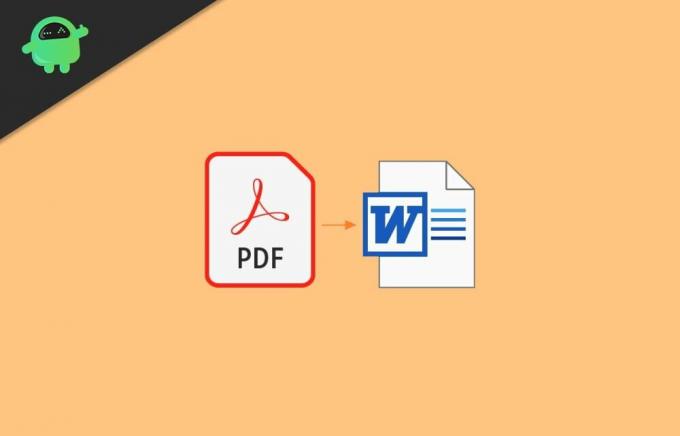
Reclame
Cuprins
-
1 Remediere: PDF nu se va converti în Word
- 1.1 Metoda 1: utilizați un site de conversie PDF în Word
- 1.2 Metoda 2: utilizați Google Docs
- 2 Concluzie
Remediere: PDF nu se va converti în Word
Există numeroase motive pentru care orice fișier PDF nu se va converti în fișier Word. În majoritatea scenariilor, acest lucru se datorează unui fișier protejat cu parolă sau a unui fișier deteriorat. Dar dacă nu este cazul, iată două metode prin care puteți converti cu ușurință PDF în cuvânt.
Metodele de mai jos vă vor ajuta să convertiți PDF în fișiere de lucru în modul non-OCR. Înseamnă că orice date text din PDF nu vor putea fi editate în fișierul Word, deoarece vor fi prezente ca fișier imagine. Dacă doriți să convertiți PDF într-un document Word editabil, utilizați caracteristica premium în Microsoft Office sau WPS office.
Metoda 1: utilizați un site de conversie PDF în Word
Există o mulțime de site-uri care vă permit să convertiți fișierul PDF în document Word. Puteți utiliza acest lucru pentru a vă converti PDF-ul în Word dacă vă confruntați cu probleme în timp ce faceți acest lucru în Word.
Viziteaza EasePDF pagina de pornire a site-ului. Acolo faceți clic pe PDF în Word opțiune.
Reclame
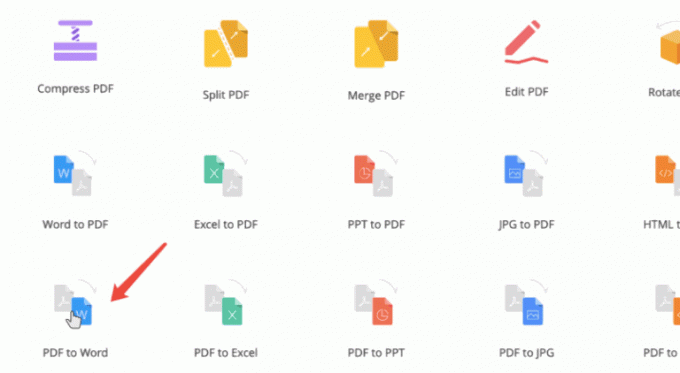
Acum faceți clic pe Adauga fisier butonul localizați fișierul PDF și faceți clic pe Deschis pentru a încărca PDF-ul. Sau puteți doar să glisați și să plasați PDF-ul pe pagina web.
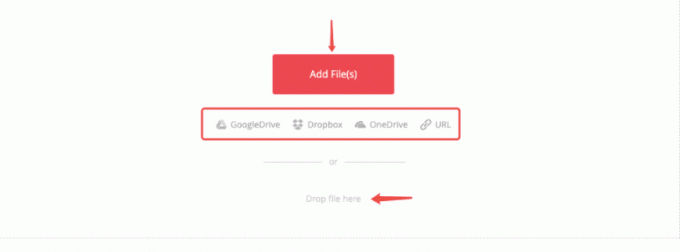
În cele din urmă, apăsați pe Convertit butonul și așteptați ca acesta să finalizeze procesul. Veți vedea Descarca butonul faceți clic pe acesta pentru a descărca fișierul PDF convertit.
Metoda 2: utilizați Google Docs
Dacă nu doriți să utilizați site-uri de conversie PDF în Word, puteți utiliza Google Docs. Google Docs este similar cu aplicația Word. Cu toate acestea, este o aplicație bazată pe web, înseamnă că va trebui să o deschideți în browserul dvs. prin URL, în loc să descărcați și să instalați o aplicație.
Reclame
În primul rând, vizitați site-ul Google Docs, apoi încărcați fișierul PDF în Google Docs.
După ce ați încărcat cu succes fișierul PDF, deschideți fișierul PDF în Google Docs.

Acum simplu, faceți clic pe Fişier opțiunea din bara de meniu de sus, plasați mouse-ul pe Descarca și selectați opțiunea Microsoft Word (.docx) opțiune. Aceasta va descărca fișierul PDF convertit pe desktop.
Conversia fișierului PDF în fișierul word este posibilă numai atunci când fișierul sursă este fără parolă sau fără erori. Dacă instrumentele online nu ajută la conversie, este cel mai probabil ca fișierul să fie corupt. Într-un astfel de scenariu, descărcarea fișierului din nou este cea mai bună soluție.
Concluzie
Dacă fișierul PDF pe care îl dețineți este corupt sau nu este salvat corespunzător, atunci PDF-ul nu se va converti cu ușurință în Word sau poate cauza probleme în programul de conversie. Multe suite de birou, cum ar fi WPS Office sau MS Office, oferă instrumente gata de utilizat pentru a converti fișiere PDF și Word. De asemenea, puteți utiliza metodele de mai sus pentru a converti fișierul PDF în format Word.
Alegerea editorilor:
- Cum să combinați fișiere PDF în Windows (îmbinați într-un singur fișier PDF)
- Cum să comprimați fișiere PDF în Windows 10?
- Adăugați un PDF în Google Slides
- Cele mai bune programe de completare Gmail pentru a vă îmbunătăți experiența în căsuța de e-mail
- Ce este Smartbyte? Ar trebui să dezactivez Smartbyte?


![Cum se instalează stoc ROM pe Meizu M3 Max [Firmware Flash File]](/f/3ffc7264e9c084aea012c42dec79b4ed.jpg?width=288&height=384)
